uefi模式装安卓系统并与windows并存
来源:网络收集 点击: 时间:2024-05-21先看看双系统装成后进入凤凰os的界面图

 2/6
2/6打开浏览器搜索“凤凰os”,进入到官网。
 3/6
3/6点击下载
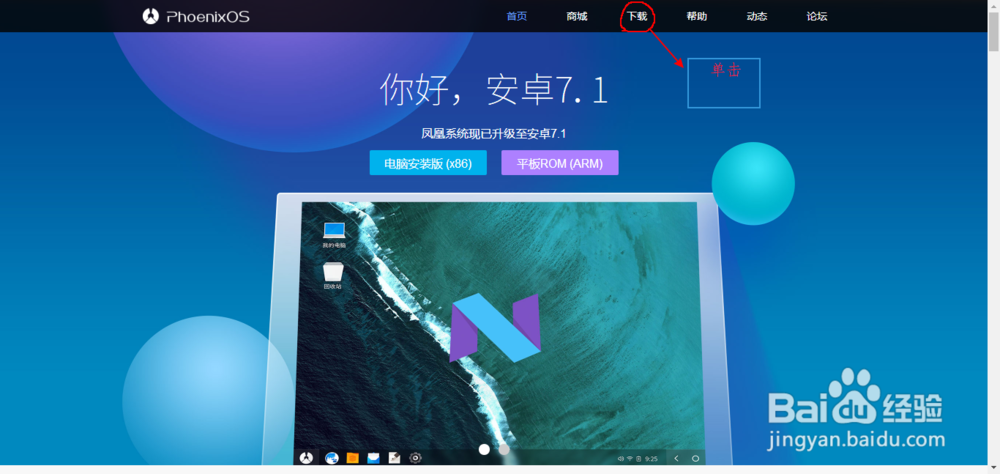 4/6
4/6选择pc版
 5/6
5/6下拉找到64位 ISO镜像的,并下载到桌面(或其他位置,你看着办,只要能找到)
 6/6
6/6下载镜像,我的放在了桌面的文件夹里了。
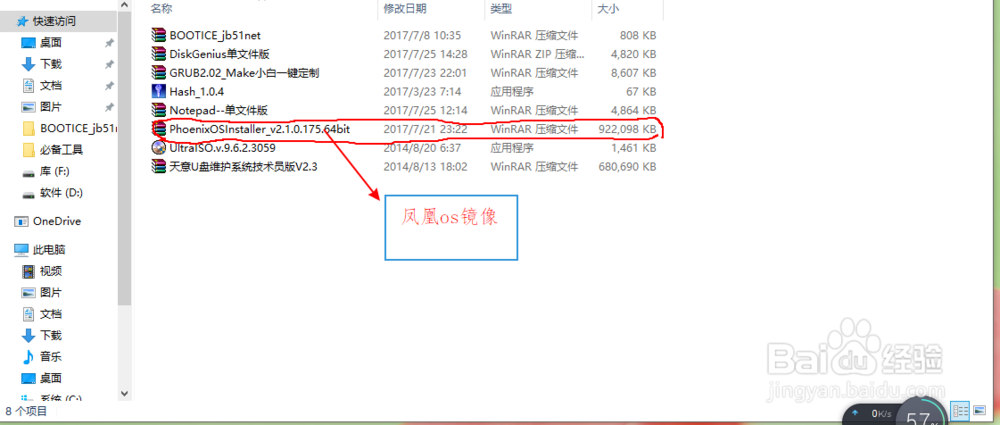 用UltraISO把凤凰os镜像写入U盘并分配要用的空间1/6
用UltraISO把凤凰os镜像写入U盘并分配要用的空间1/6打开UltraISO.exe,,插入你的u盘,电脑只插一个u盘,并选中打开凤凰os镜像(上一步你下载的位置)

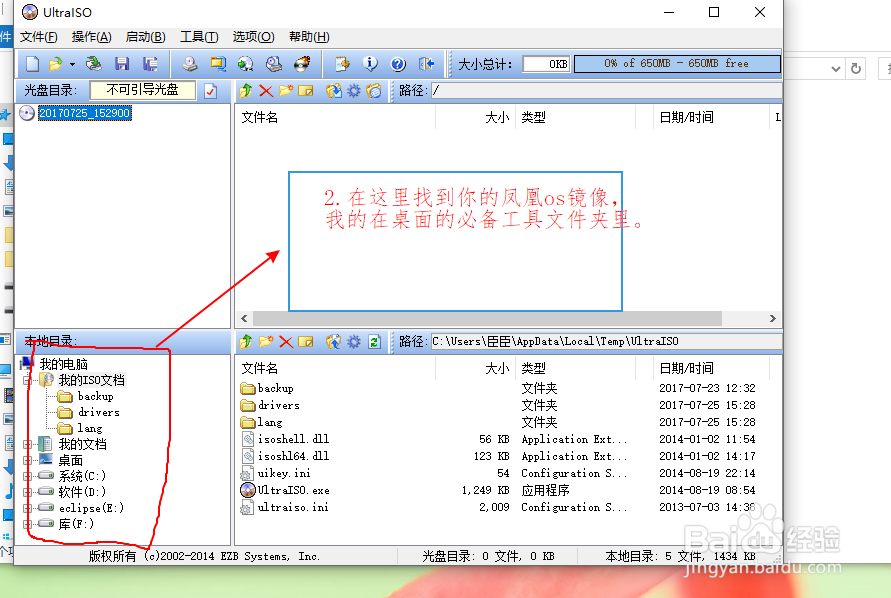



 2/6
2/6请先备份U盘里的重要资料!!!请先备份U盘里的重要资料!!!请先备份U盘里的重要资料!!!
将镜像写入u盘,到这里就完成了50%的工作。
 3/6
3/6解压diskgenius,将空间比较多的一个分区(比如D盘240GB)分出空闲空间(假设分15GB,那么你的D盘就变成了225GB了)。
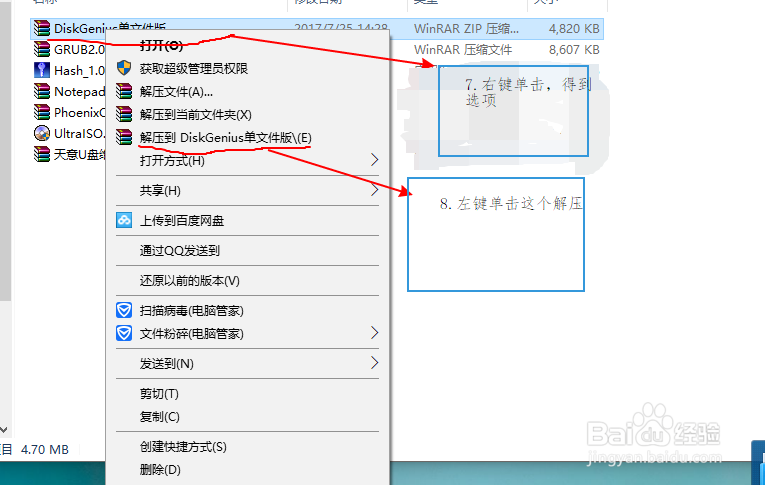 4/6
4/6双击打开Diskgenius.exe文件,将D盘(假设)分出来空闲空间(不会分自己百度),我的分了10GB的空闲空间,当然如果你要装很多软件,就多分点,比如22GB。然后建立新分区,分成ext3类型的。



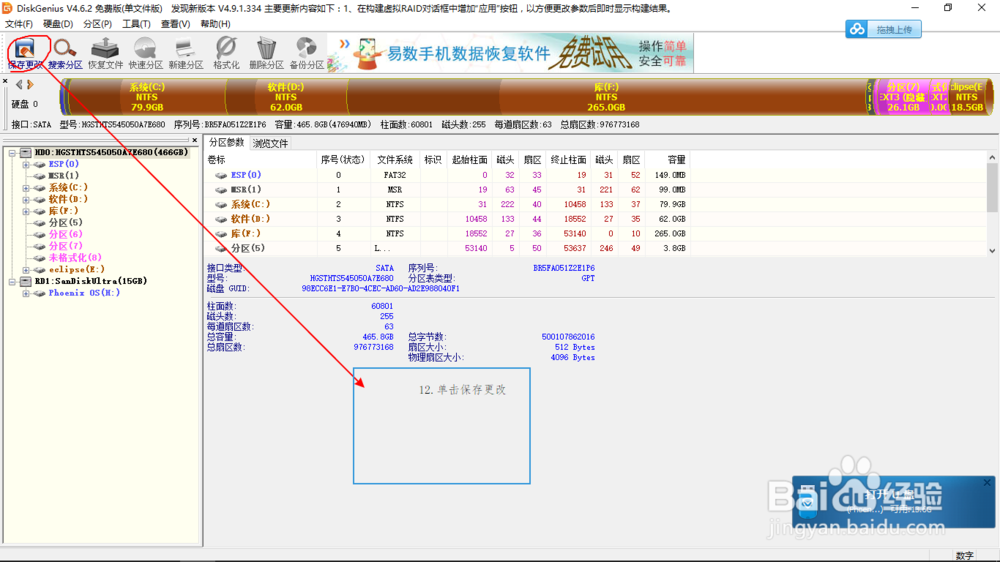
 5/6
5/6记住你的esp和刚才格式化成ext3分区的序号,不要用记事本存住,记到你手机上。因为后面安装凤凰os选择分区是要用到,我的在这里是8,那么到时候装的时候就是sda9了(因为凤凰os是从sda1开始识别的,windows是从0开始,所以要+1的)
 6/6
6/6关掉win10的快速启动,不会网上搜呀,太多教程了。
进入bios设置U盘第一启动,关掉安全保护1/2这个会装系统的人都懂,不会就网上搜你的电脑型号或品牌主板怎么设置u盘第一启动。
2/2关机后,插入u盘,然后按开机键。
凤凰os安装过程(操作前一定要认真看,弄错了电脑里的东西可就没了,还可能无法开机)1/12插上U盘开机后会出现下列界面,开机后反复不停的按向下的箭头,因为那个界面只停留三秒,稍不留神就默认进入u盘的凤凰系统了,注意凤凰os是可以在u盘运行的,我们要做的是让它在电脑硬盘中运行,就是安装到硬盘中。
注意:如果接下来你没有我的这样过程,可能是你的处理器不支持了。
 2/12
2/12向下方向键选择第二项,敲回车
 3/12
3/12等待一会
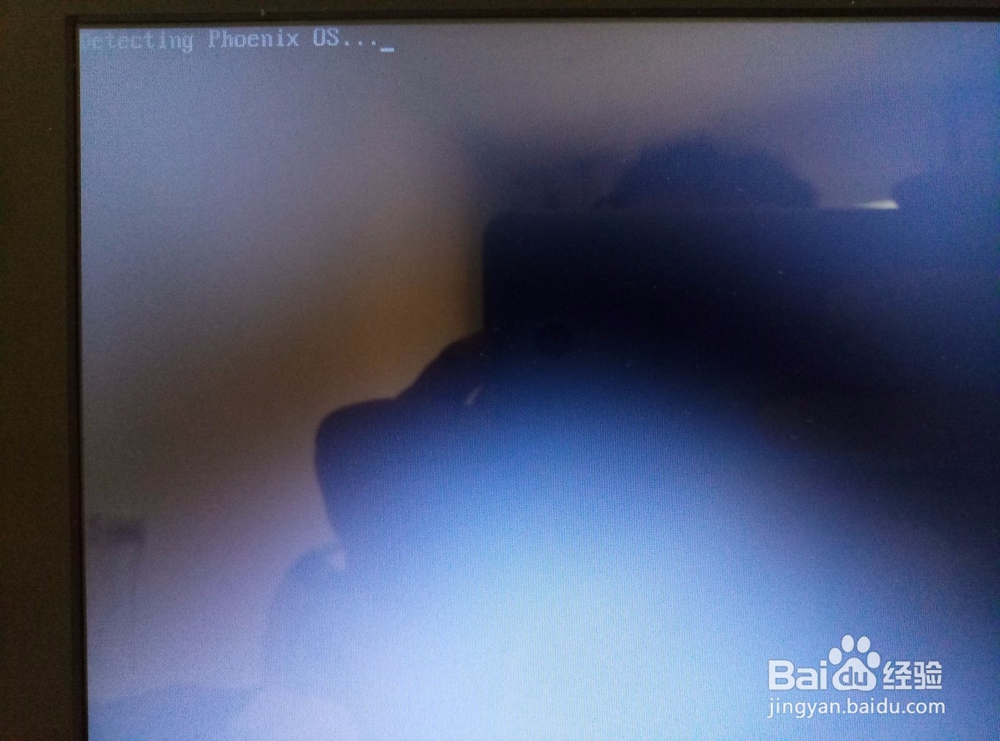
 4/12
4/12看看我的上一个的第5步,我的是要安装到sda9的,sda是你的硬盘,sdb是你的u盘。确定后敲回车。
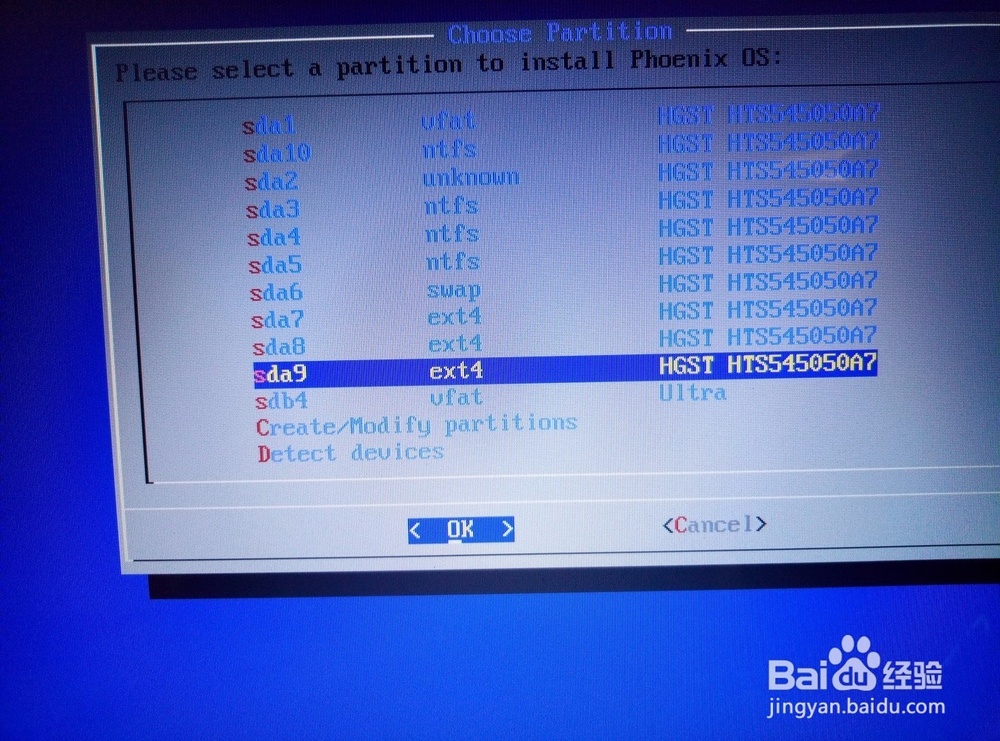 5/12
5/12选ext4敲回车,
 6/12
6/12问你是否格式化你选的那个分区,选择YES,敲回车
 7/12
7/12问你是否安装grub2,选择YES敲回车
 8/12
8/12让你选择安装efi引导文件的分区,我前面说我的esp在windows下是0,在这里是要+1的,因此选择sda1,选择ok敲回车。
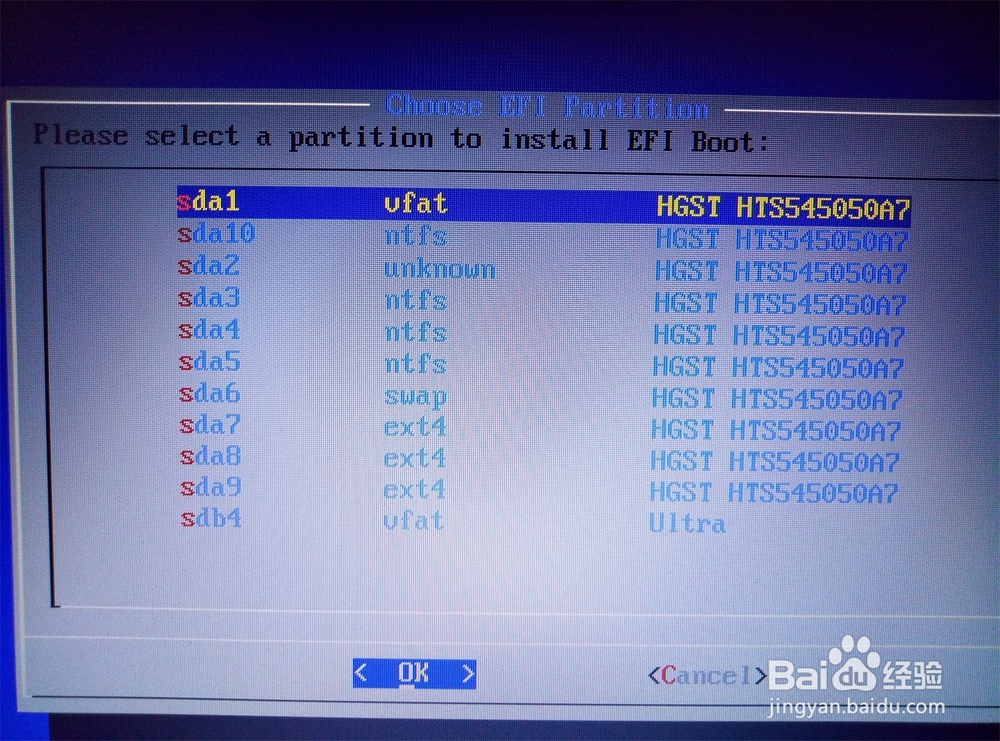 9/12
9/12问你是否格式化引导分区,在这里一定要选择NO!一定要选择NO!一定要选择NO!选错了开机就进不去windows了,如果选错,用第二个u盘(支持uefi的pe)去修复引导,如何修复不多解释了,就是一个工具修复一下就行了,如引导选择efi分区(通过Diskgenius把efi指派出来(假如是L盘)),那么引导就是如L,windows所在盘输c,就修复了。
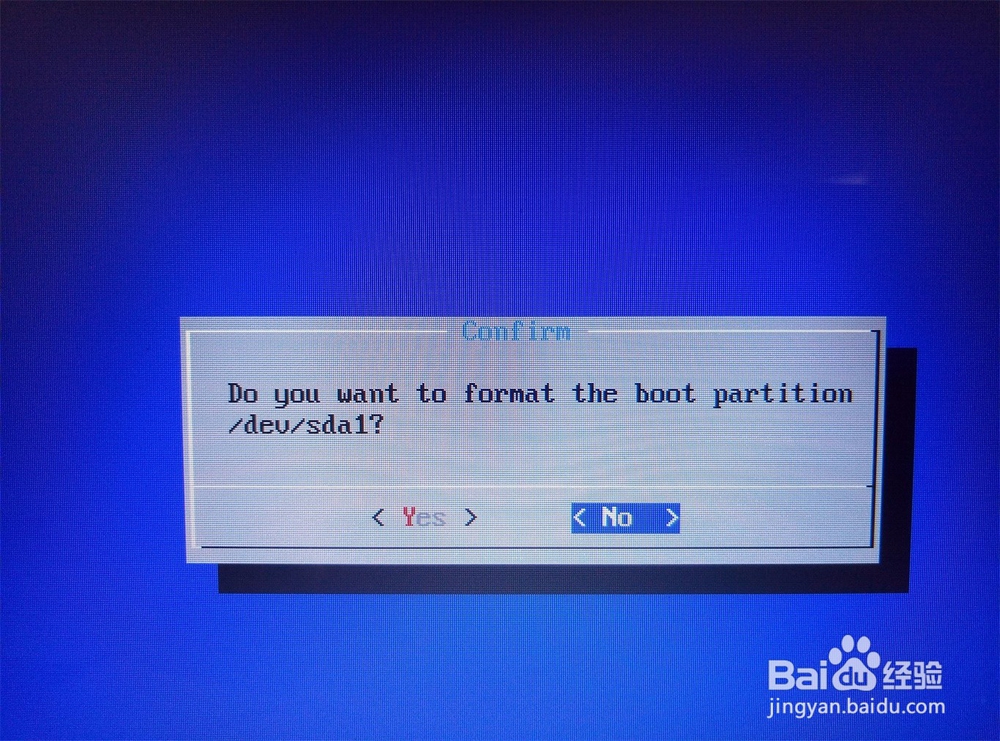 10/12
10/12问你是否安装grub,选skip(跳过,就是不安装的意思)
 11/12
11/12走完表示安装完成
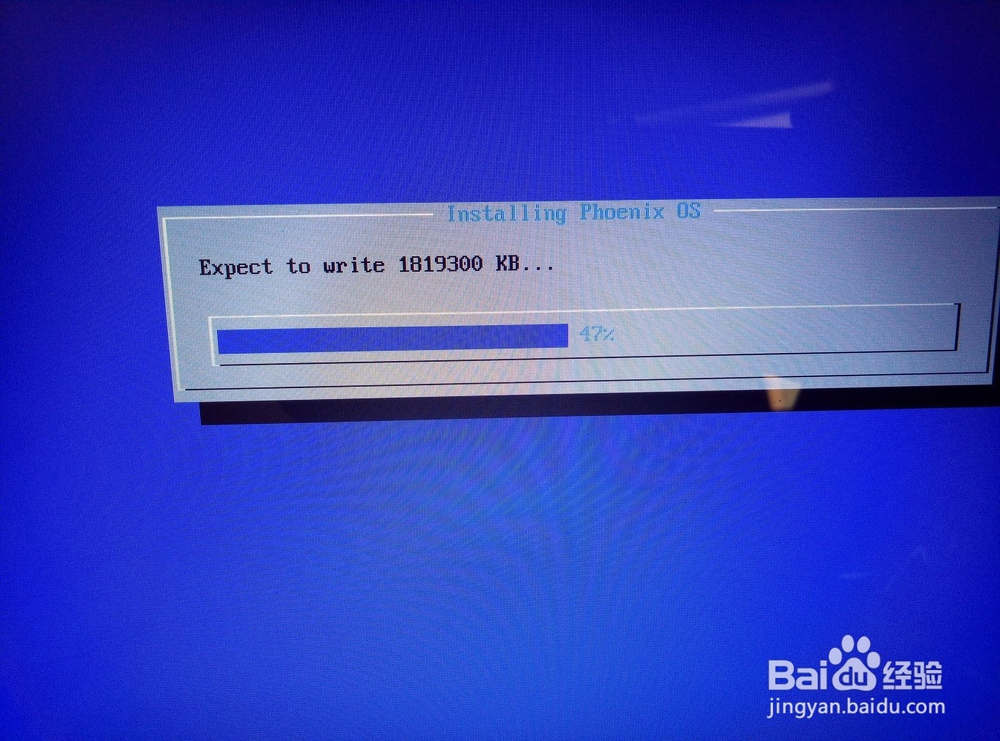 12/12
12/12问你是要立刻进入凤凰系统还是重启,我们直接长按电源键强制关机,然后拔掉U盘,因为没有修复引导,所以重启会直接进入windows,等我们进windows后,就要去改引导了。
 进入window修改引导1/5
进入window修改引导1/5首先解压diskgenius,然后双击运行,鼠标左键单击esp,再单击浏览文件,得到下图
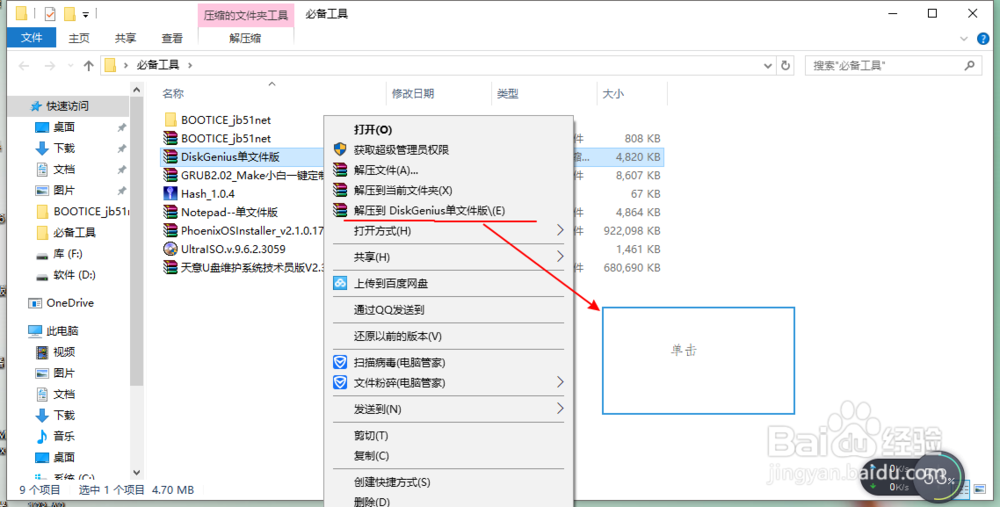
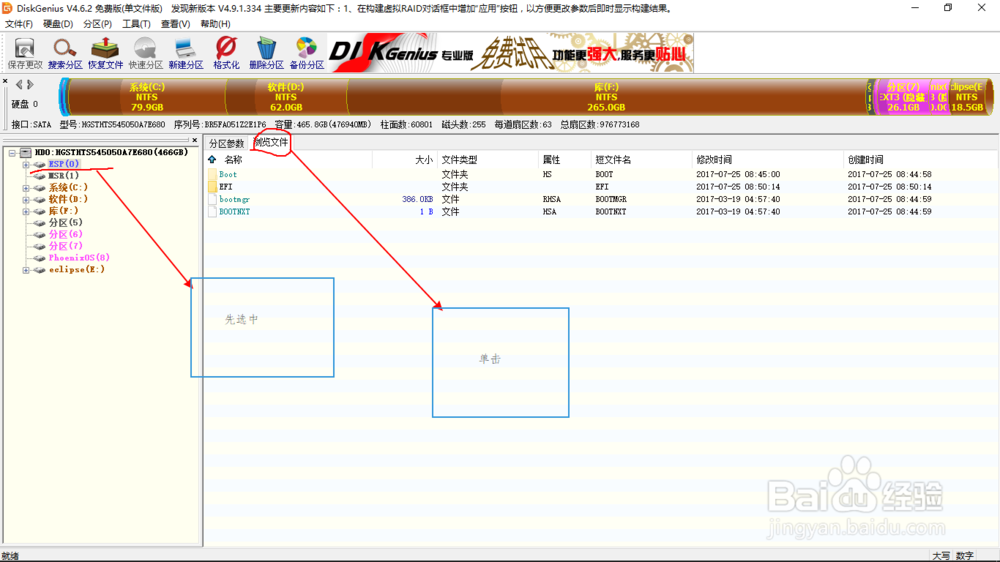 2/5
2/5用diskgenius把凤凰os引导复制到桌面。

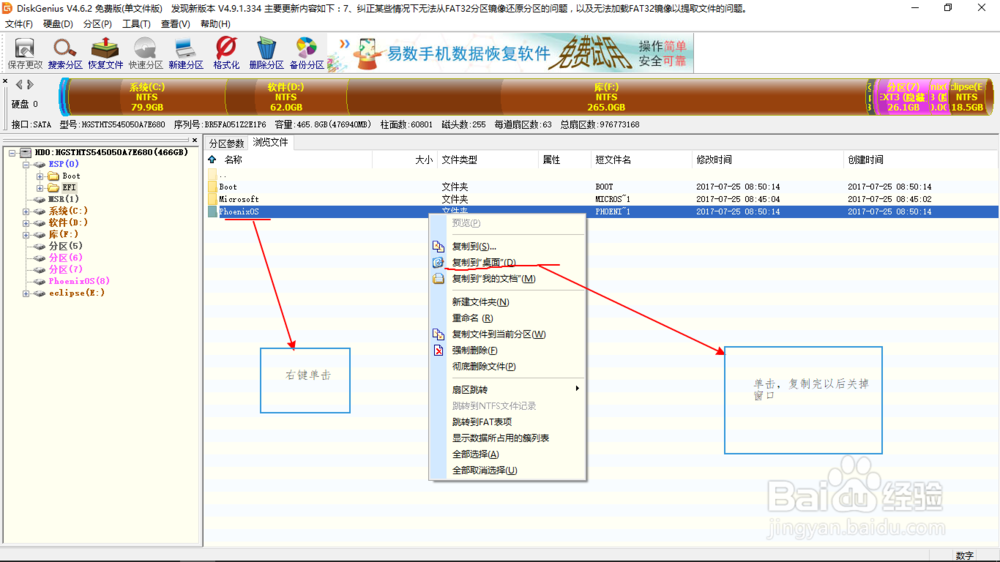
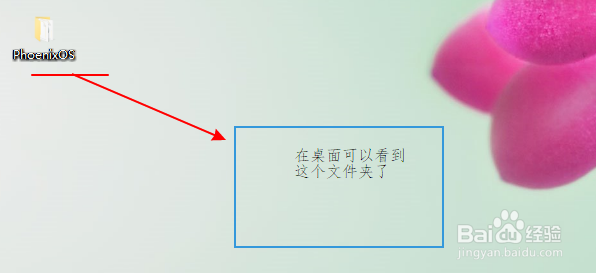 3/5
3/5解压“GRUB2.02_Make小白一键定制”压缩包,并找到“Go03-x86_64生成单独EFI包”文件,然后双击运行,等cmd窗口执行完,会生成一个引导文件,它在GRUB2.02_Make\out\Release的目录下生成“boot”和“efi”两个文件夹,然后我们在桌面新建一个“grub2引导”文件夹,把“boot”和“efi”这两个文件夹复制进去。


 4/5
4/5解压并运行notepad++,用“notepad++”(千万不要用记事本)分别打开桌面的“\PhoenixOS\boot”目录下的grub.cfg和“grub引导\boot\grub”目录下的grub-efi-64.cfg,然后复制grub.cfg里的部分内容到grub-efi-64.cfg,然后按ctrl+s保存,并关闭窗口。
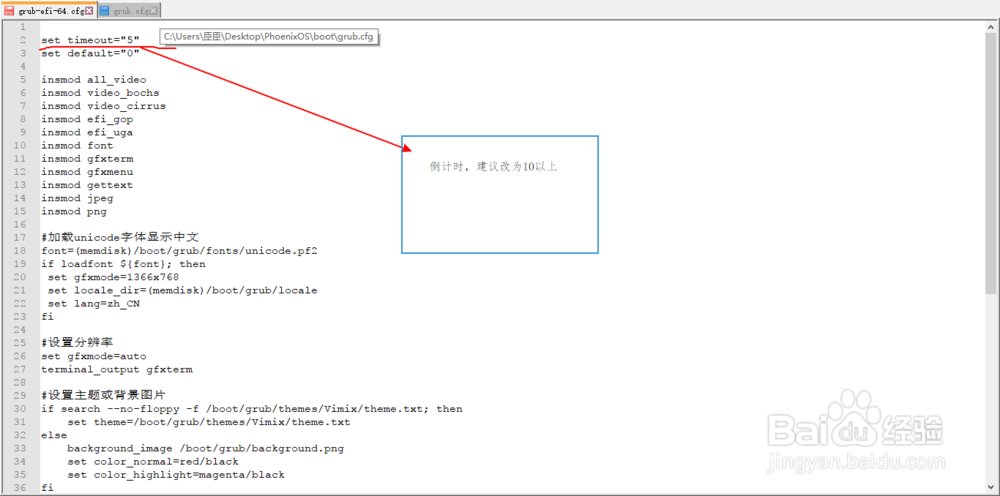
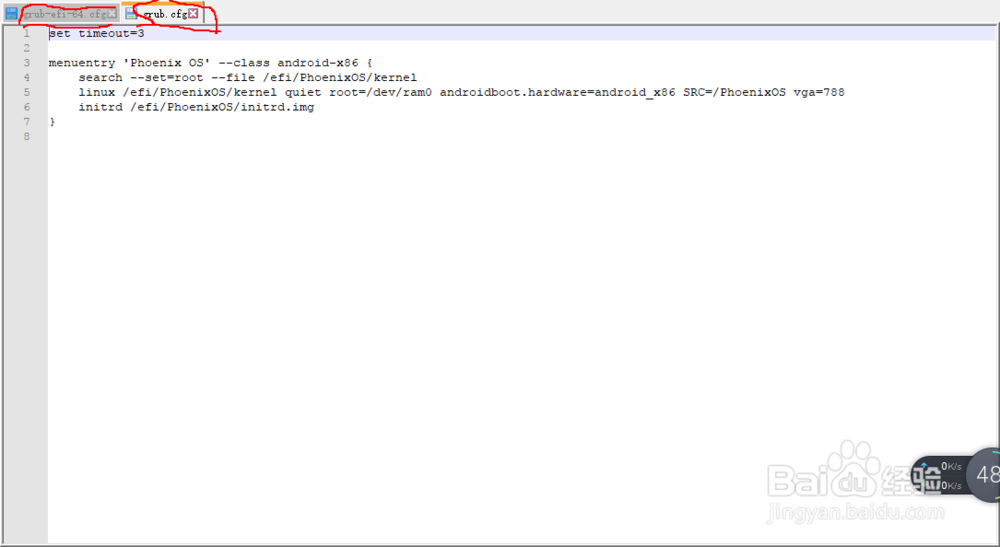

 5/5
5/5在d盘建两个文件夹,分别是“grub2双系统引导”和“引导工具”文件夹,将桌面的“grub2引导”文件夹里的“boot”和“efi”两个文件夹复制到“grub2双系统引导”文件夹,然后将bootice解压,并复制到“引导工具”文件夹。


 将pe写入u盘1/1
将pe写入u盘1/1推荐用我网盘里的“天意U盘维护系统技术员版V2.3”文件,首先要插u盘,还是用“UltraISO”打开“天意U盘维护系统技术员版V2.3”文件,然后就像写入凤凰os一样,但是也有不同,要隐藏掉分区(推荐),最后写入,关机,插u盘进pe。


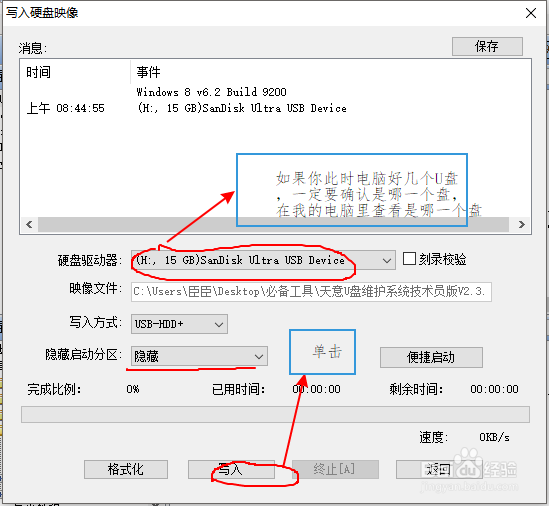 用pe修复引导1/3
用pe修复引导1/3打开diskgenius,分配给esp盘符,然后把d盘里的“grub2双系统引导”文件夹的“boot”和“efi”两个文件夹复制到efi盘根目录,提示是否覆盖,选择是。

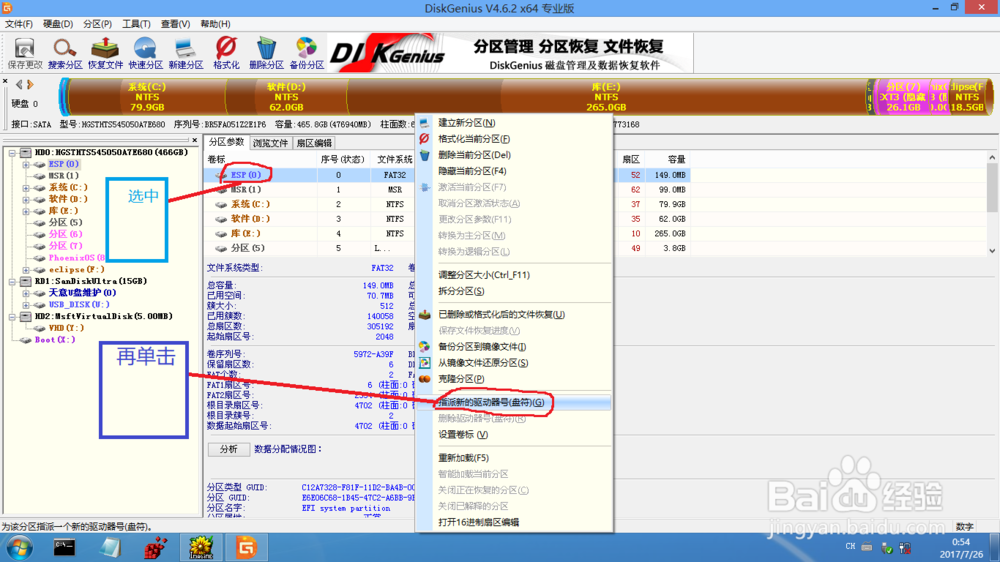
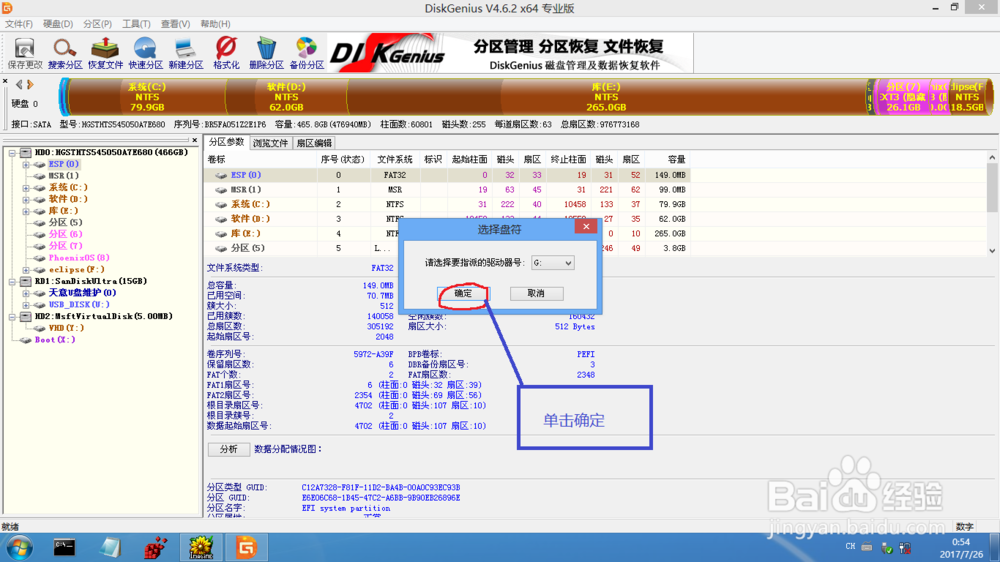
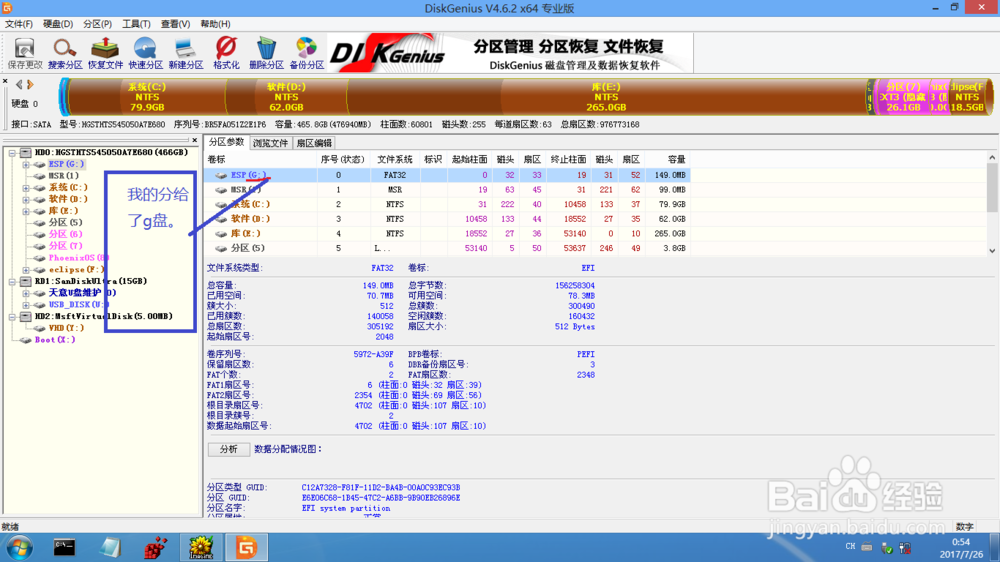

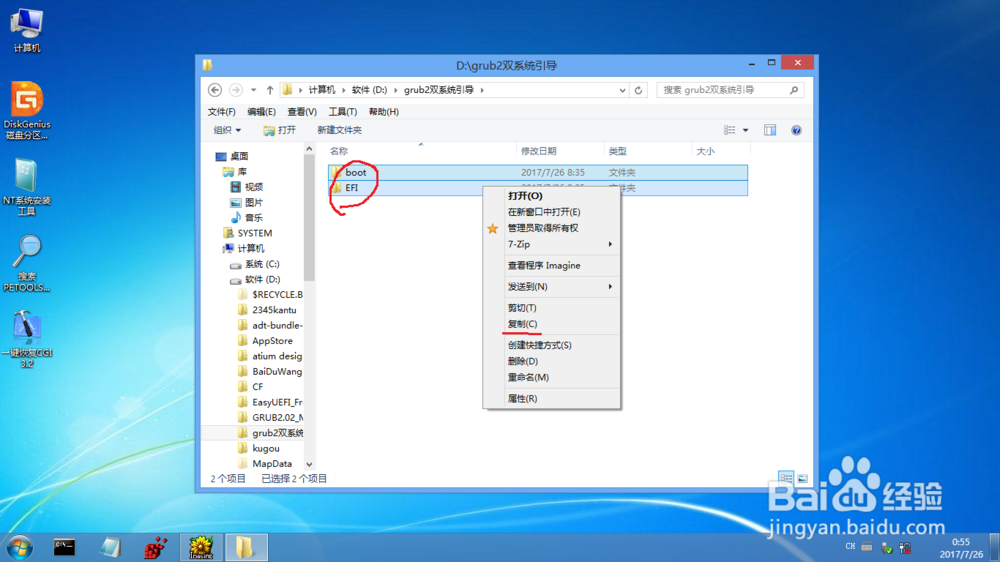
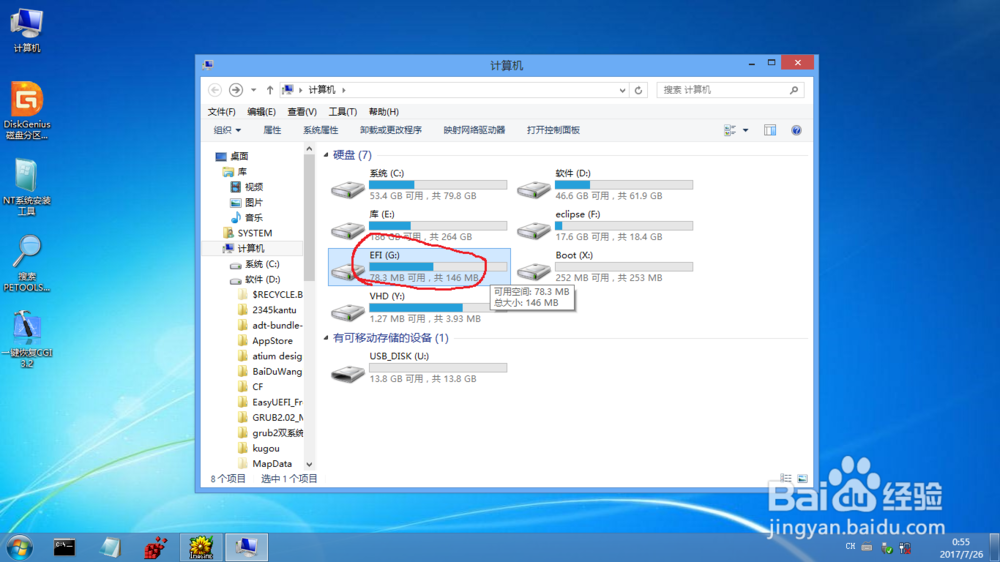

 2/3
2/3用bootice添加一个名为“grub2 loader”引导
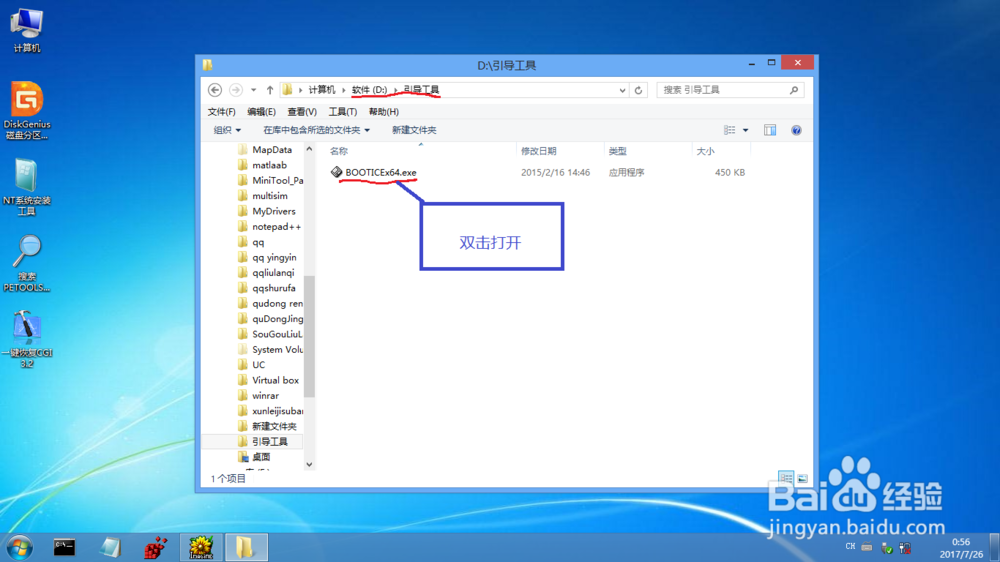





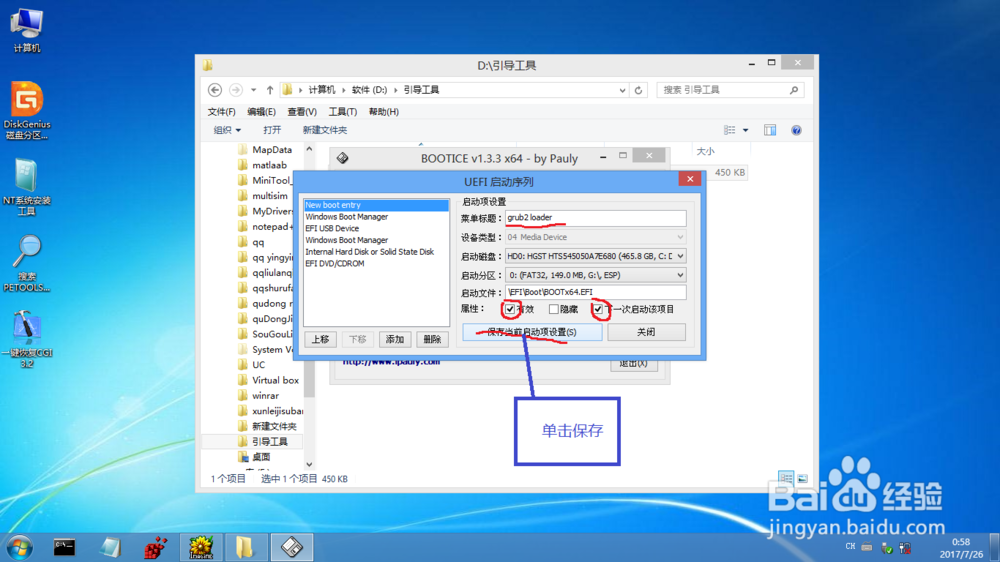

 3/3
3/3关机重启,可以看到引导界面了,按向下方向键选择“Phoenix os”
注意:如果你某一天有插入u盘进入pe,那么你是要重新用bootice去修改引导启动顺序的,这一点必须重视,否则当你退出pe,重启是直接进入window的。
开机进入凤凰os1/2开机后的引导界面,选择“PhoenixOS”
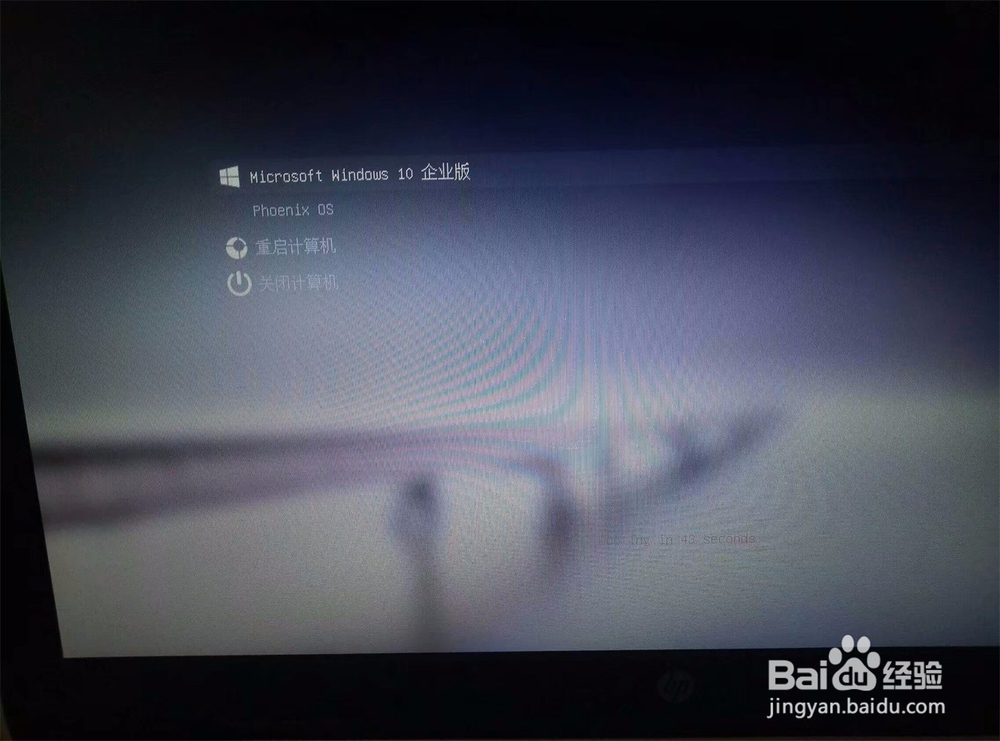 2/2
2/2经过简单设置进入界面。
注意:如果你的电脑卡在某个界面没有进入凤凰os,那么就是不兼容了,体验不了电脑版安卓了,只能在u盘里跑,或者虚拟机里运行了,只有卸载安卓了。


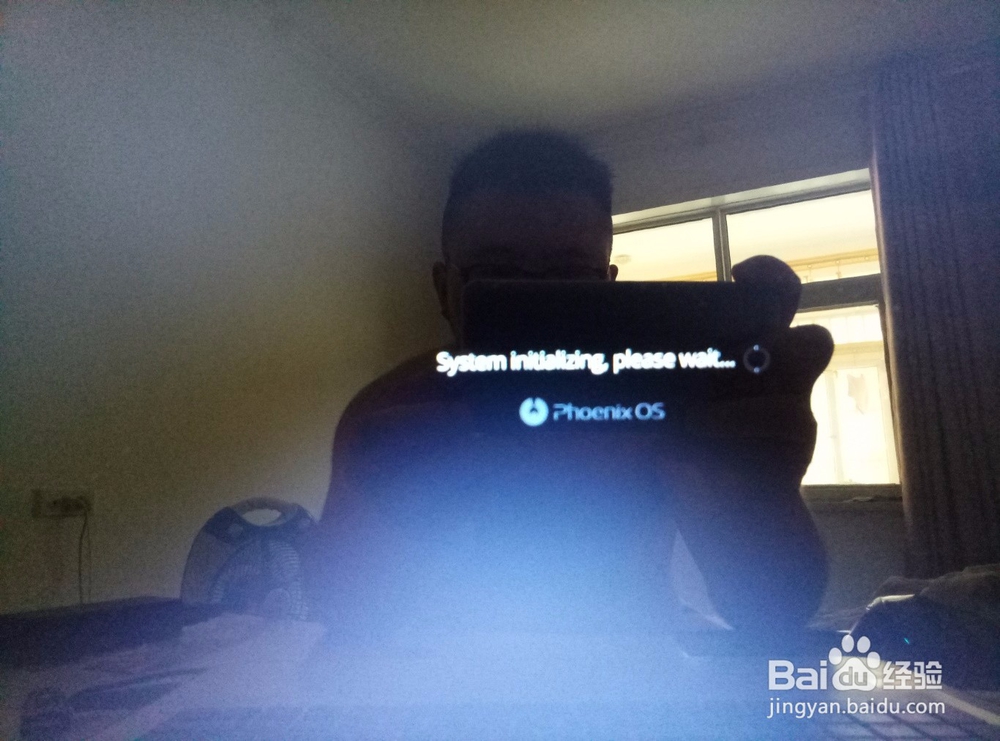

 卸载掉凤凰os1/2
卸载掉凤凰os1/2如果你玩够了,或不想用了,就要卸载了。当然还是要进入pe,打开diskgenius,给esp分区分配盘符,然后删了凤凰os所在的分区,同时格式化esp,格式化esp分区默认fat格式就行。

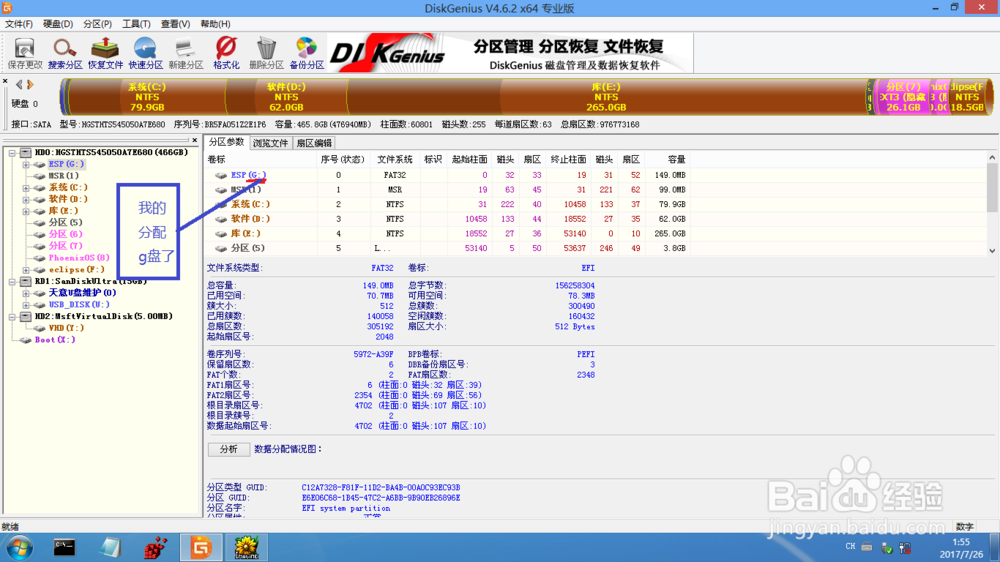
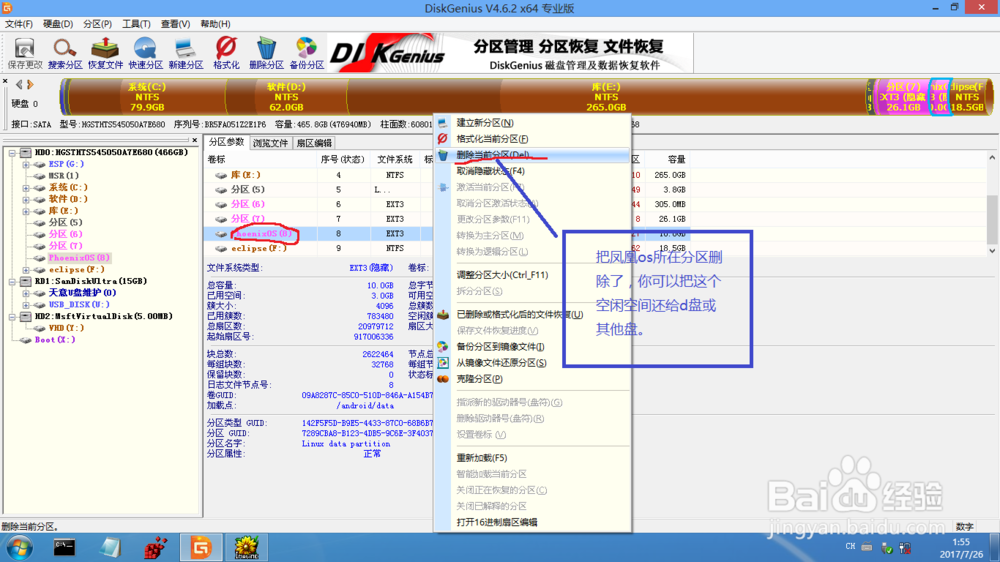



 2/2
2/2重启就行了
注意事项“天意U盘维护系统技术员版V2.3”的pe镜像来源于U盘量产网
“GRUB2.02_Make小白一键定制”来源于无忧启动论坛
本教程仅供大家相互学习交流
版权声明:
1、本文系转载,版权归原作者所有,旨在传递信息,不代表看本站的观点和立场。
2、本站仅提供信息发布平台,不承担相关法律责任。
3、若侵犯您的版权或隐私,请联系本站管理员删除。
4、文章链接:http://www.1haoku.cn/art_821560.html
 订阅
订阅